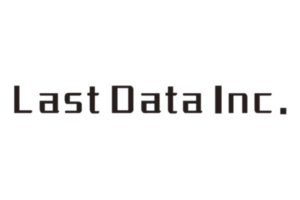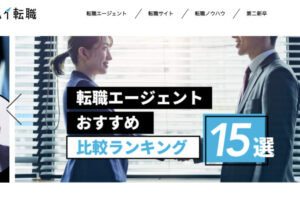フリーランスエンジニアの皆さんの中には、毎年の確定申告が面倒で仕方ない、という方もいらっしゃるのではないでしょうか。必ずやらなくてはいけない事とはいえ、1年間の収入や経費をまとめて申告書に記入していく作業は非常に面倒ですし、お金に関わることなのでミスがあってはいけないと思い、普段以上に神経を使うものです。たしかに税理士や会計士に依頼すれば確定申告を代行してもらうことも可能ですが、安くないお金が必要となるためできれば自分でやってしまいたいと思うのは当然です。
今回は、そんな確定申告の中でも初心者にはハードルが高いといわれている「青色申告」の手順について取り上げていきたいと思います。青色申告は申請にあたり、通常の申告(白色申告)よりも多くの書類を用意する必要がありますが、その見返りとして大きな節税効果が期待できます。これまで青色申告をしてこなかった方はもちろん、フリーランスエンジニアになりたての方で節税に挑戦しよう思っている方はぜひ最後までお付き合いください。
もくじ
確定申告の種類
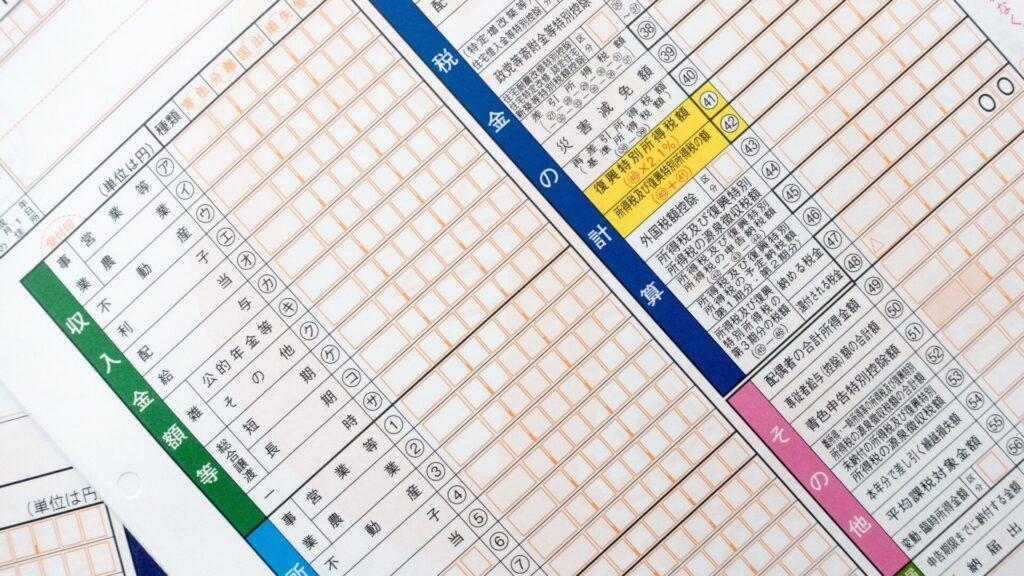
確定申告には「白色申告」と「青色申告」の2種類があり、フリーランスエンジニアの方は、どちらか好きな方を選ぶことができます。ここでは2種類の確定申告の違いについてご説明していきます。
青色申告
青色申告は、1年間に発生した収入や経費を日々記録し、取引に伴って作成したり受け取ったりした書類を保存するにあたって一定水準以上の記帳を行い、正しく納税額を申告する人に対して所得税の優遇措置を受けられる制度です。
・青色申告で確定申告ができる人
青色申告で確定申告が行える人は、下記の3つのいずれかに該当する方で、フリーランスエンジニアの方はこのうち「事業所得のある人」に該当します。また、納税地の所轄税務署長の承認を受けている人であることも条件となります。
▼青色申告で確定申告ができる人
- 事業所得のある人
- 不動産所得のある人
- 山林所得のある人
なお「納税地の所轄税務署長の承認」を受ける方法については「青色申告の準備」にて詳しく解説していきますので、ここでは割愛させていただきます。
白色申告
青色申告を利用できない方、もしくは青色申告に必要な帳簿を提出せずに簡易的な申告書で確定申告を行う方は白色申告を利用することになります。青色申告との最大の違いは、所得税の優遇措置を受けられない点となるので、多少手間がかかっても節税をしたいと考えている方は青色申告での確定申告を検討するべきでしょう。
青色申告の準備

青色申告で確定申告を行うには、確定申告前にも準備を行う必要があります。ここでご紹介する準備は、はじめて青色申告で確定申告を行う前にやっておけば、翌年以降は対応する必要がありません。
- 開業届を提出する
- 青色申告承認申請を提出する
- ICカードリーダー準備するもしくは、税務署でe-Tax用のID/パスワードを発行してもらう
1~2の詳細な手順や各種書類の入手および記入方法、提出方法については「開業届はいつ提出すればいいの?節税にも役立つフリーランスエンジニアのための開業届&青色申告承認申請ガイド」でご説明していますので、そちらをご参照ください。
3.については国税庁のWebサイトに詳細が掲載されていますので、こちらを参考に準備を行ってください。
青色申告での確定申告はe-Taxで準備

それでは実際に青色申告での確定申告を行うのに必要な書類を記入していきましょう。かつては紙の確定申告書に自分で複雑な計算をして収入や税金を記入した上で税務署に提出しなくてはいけませんでしたが、現在は「国税電子申請・納税システム e-Tax」からオンラインで提出できるようになりました。また、e-Taxを利用して申請書を作成すると、控除額や税額の計算もe-Taxのシステムが代行してくれます。手間が減るだけでなく計算間違いも防止できるのでぜひ利用してみてください。
税務署への提出方法を選択
ステップ1:
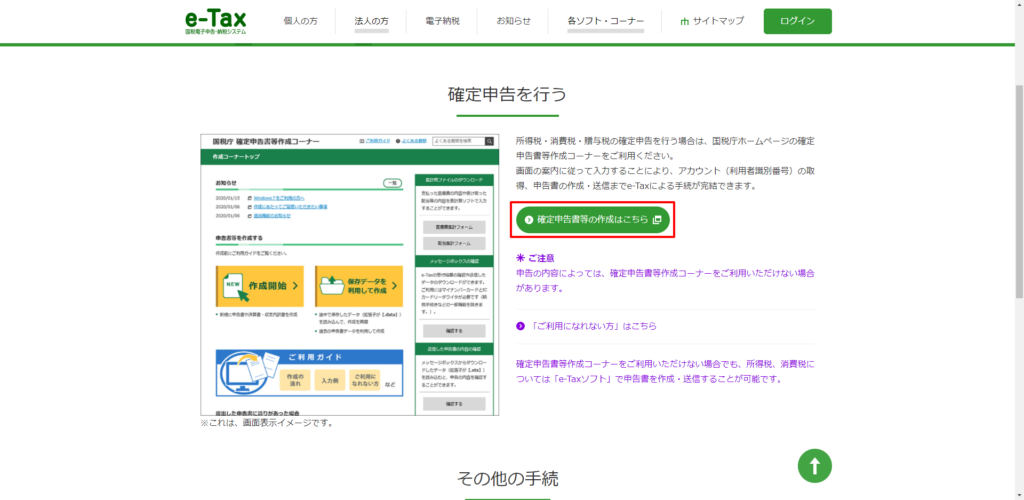
「国税電子申請・納税システム e-Tax」にアクセスして「確定申告書等の作成はこちら」をクリックします。
ステップ2:
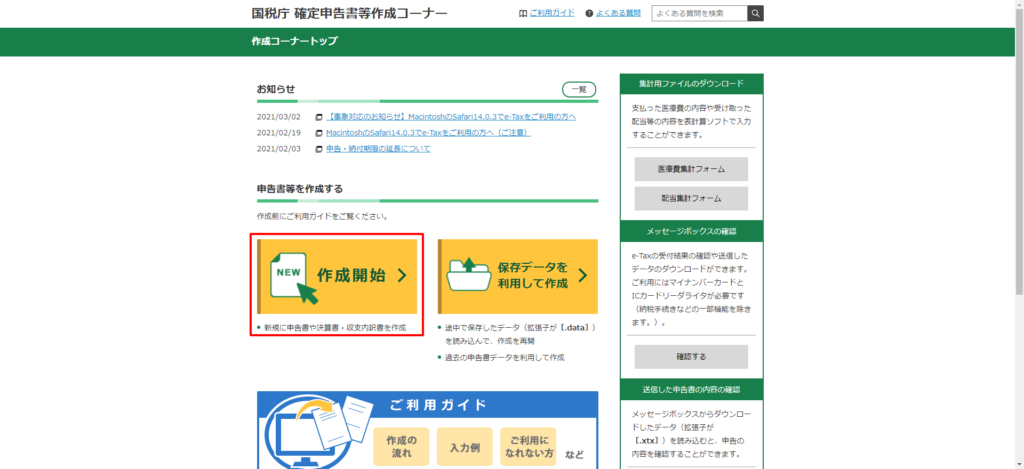
「申告書等を作成する」を作成するから「作成開始」をクリックします。
ステップ3:
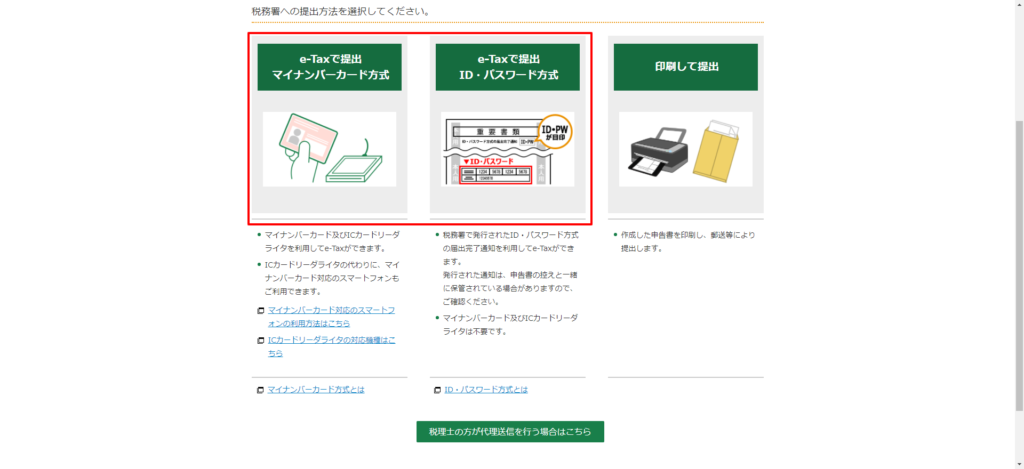
税務署に確定申告書を提出する方法を選択します。今回は青色申告特別控除の上限である65万円の控除を受けるため「マイナンバー方式」もしくは「ID・パスワード方式」を選択します。
・マイナンバー方式を利用する場合
あらかじめPCにカードリーダーを接続して「マイナンバー方式」を選択します。その後、画面が切り替わったらICカードリーダーにマイナンバーカードをかざして認証します。
・ID、パスワード方式を利用する場合
税務署で発行されたID・パスワードを使ってログインしてください。
確定申告書を作成する
ステップ1:
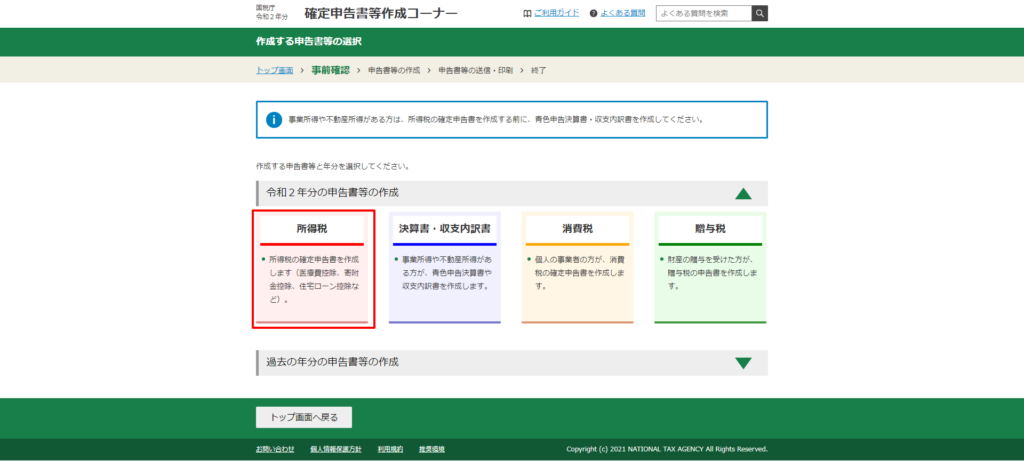
作成する申告書は「所得税」を選択します。
ステップ2:
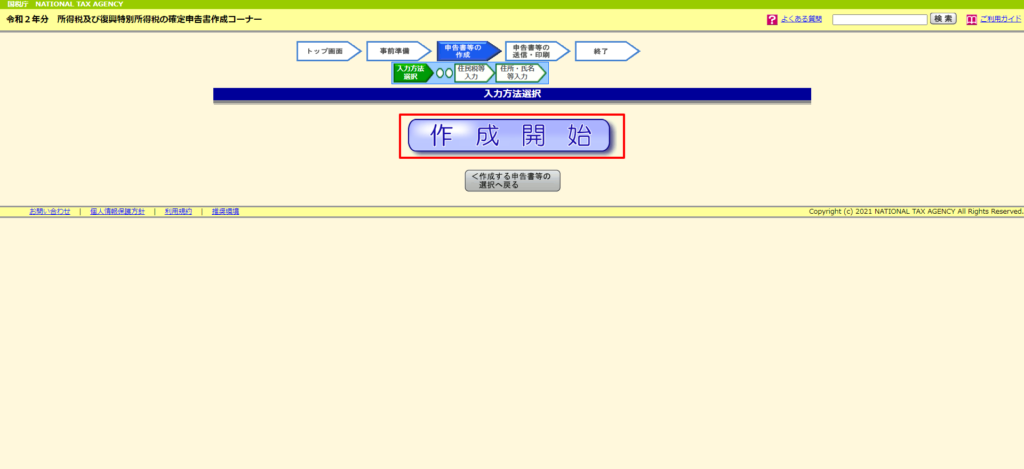
作成開始をクリックします。
ステップ3:
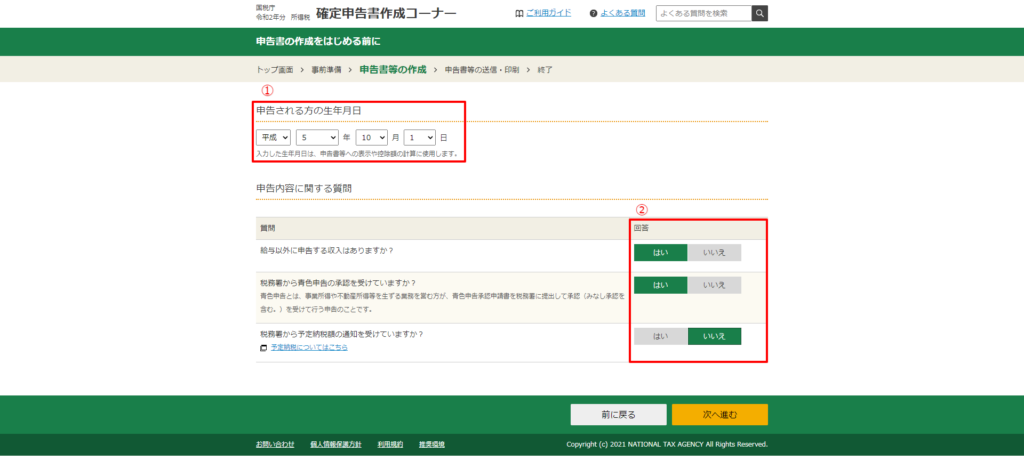
あなたの生年月日を入力後に、申告内容に関する質問に回答します。
ステップ4:
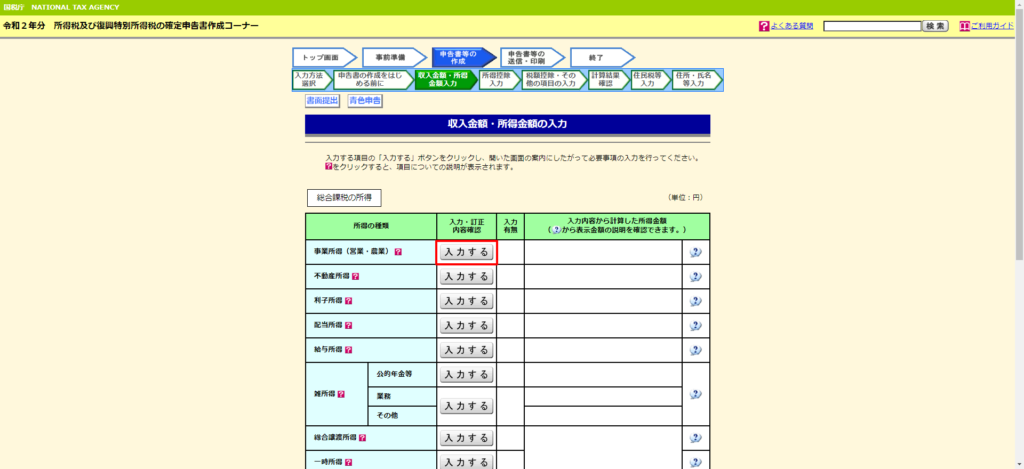
所得金額の入力を行います。
フリーランスエンジニアの方の場合は「事業所得(営業・農業)」をクリックします。
ステップ5:
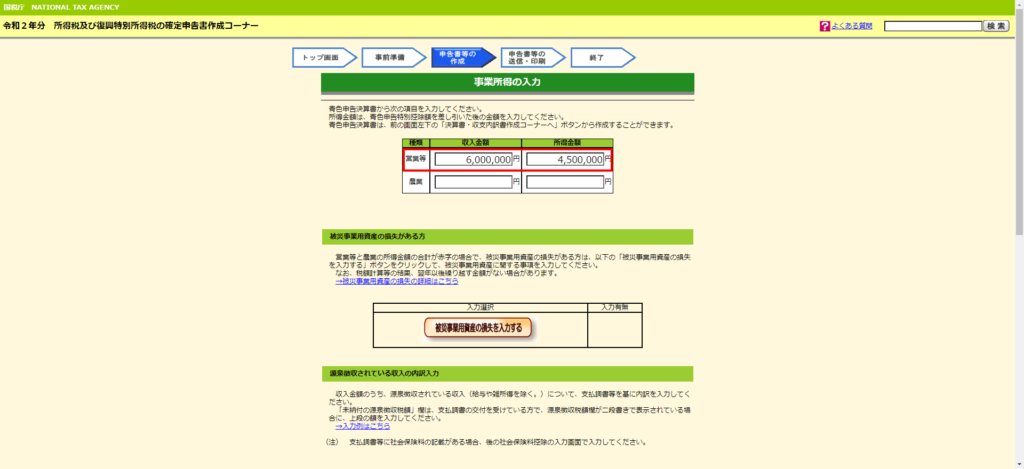
収入金額の欄に昨年1年間の売上金額を、所得金額の欄に昨年1年間の売上から経費を差し引いた金額を入力します。
ステップ6:
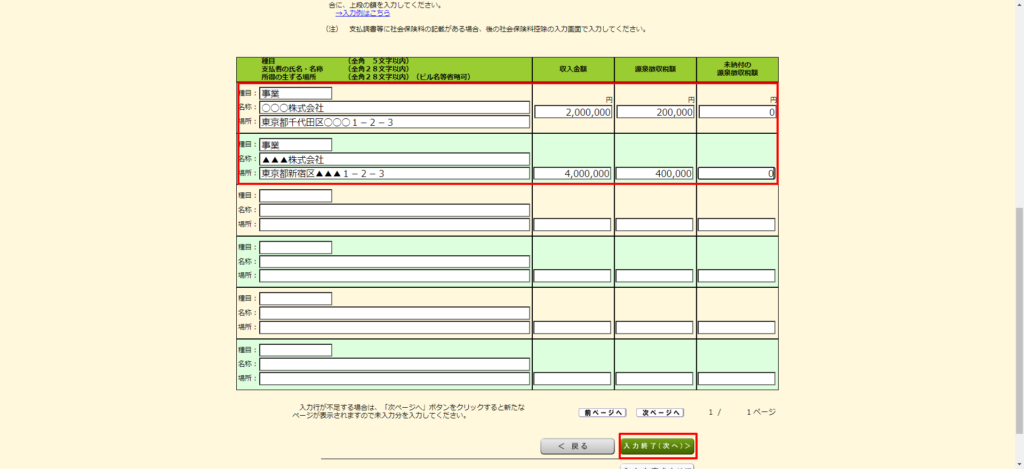
画面を下にスクロールして、報酬を受け取った企業の名称と所在地、報酬額を記入します。報酬を受け取った企業で源泉徴収されている場合は、源泉徴収額も記入してください。
ステップ7:
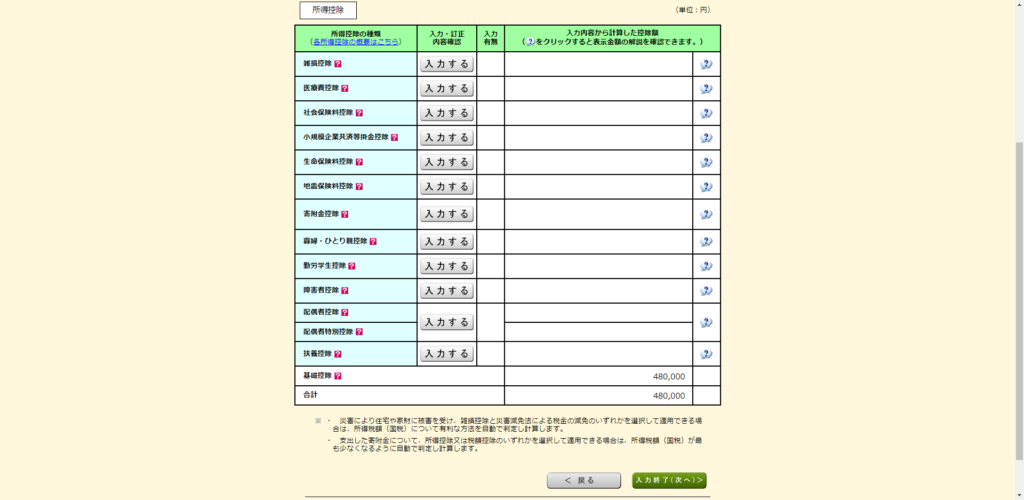
各種所得控除の入力を行います。
ここでは社会保険料を例に解説します。
ステップ8:
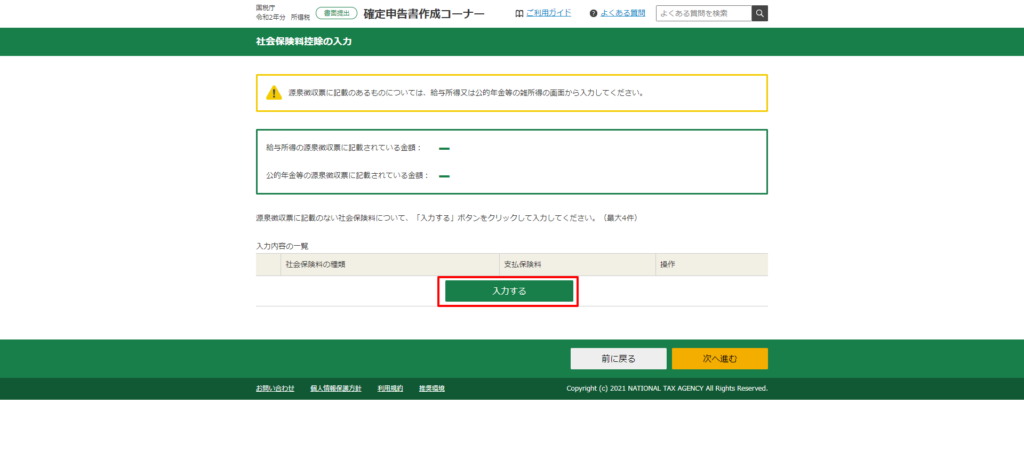
画面下部の「入力する」をクリックします。
ステップ9:
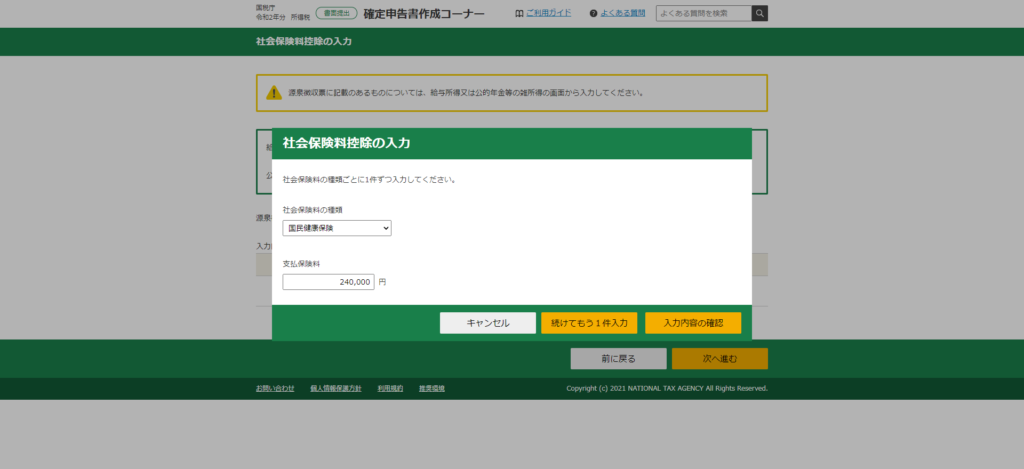
昨年1年間に支払った社会保険料の種別と金額を入力します。
ほかにも支払っている社会保険料がある場合は「続いてもう1件入力」をクリックして。全ての社会保険料を入力するまで続けます。
ステップ10:
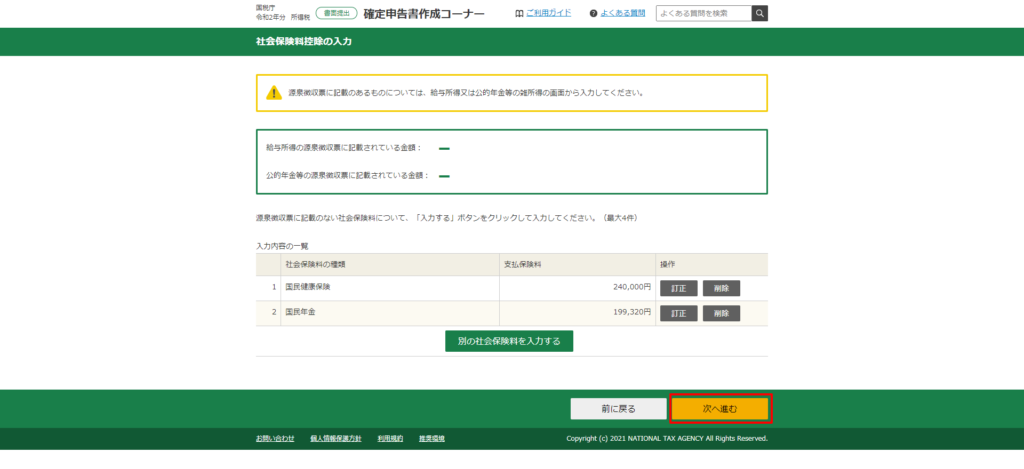
社会保険料を全て入力し終えたら内容を確認して「次へ進む」をクリックします。
ステップ11:
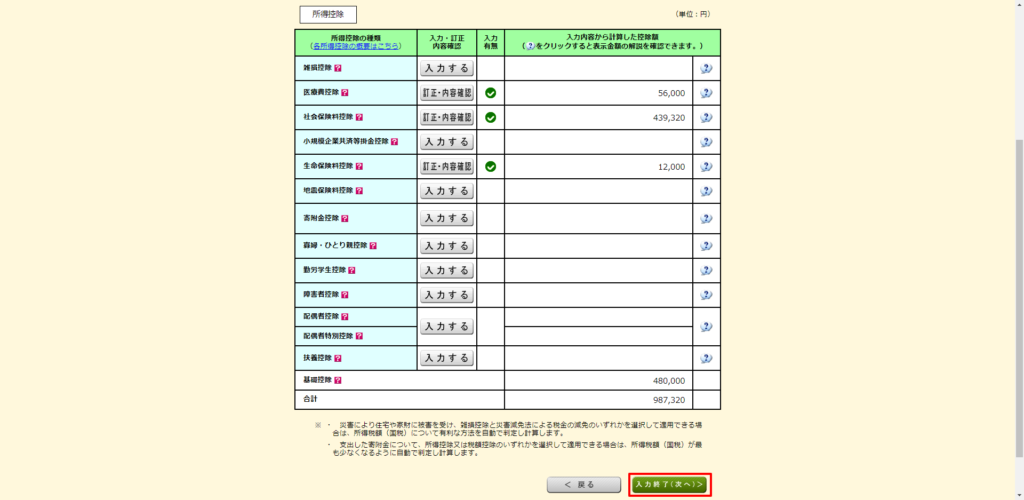
その他に入力すべき所得控除がある方は、それぞれの欄をクリックして所得控除を入力してください。ふるさと納税を利用している方は「寄附金控除」の欄に金額を記入します。ここでは、ふるさと納税で寄付をした金額の総額から自己負担分の2,000円を引いた金額を記載してください(例えば、ふるさと納税で寄付した金額が15,000円なら、13,000円と記載)。入力し終えたら「入力終了(次へ)」をクリックします。
→参考記事:
フリーランスエンジニアのふるさと納税を解説。どうせ納税するならお得に納税しよう!
ステップ12:
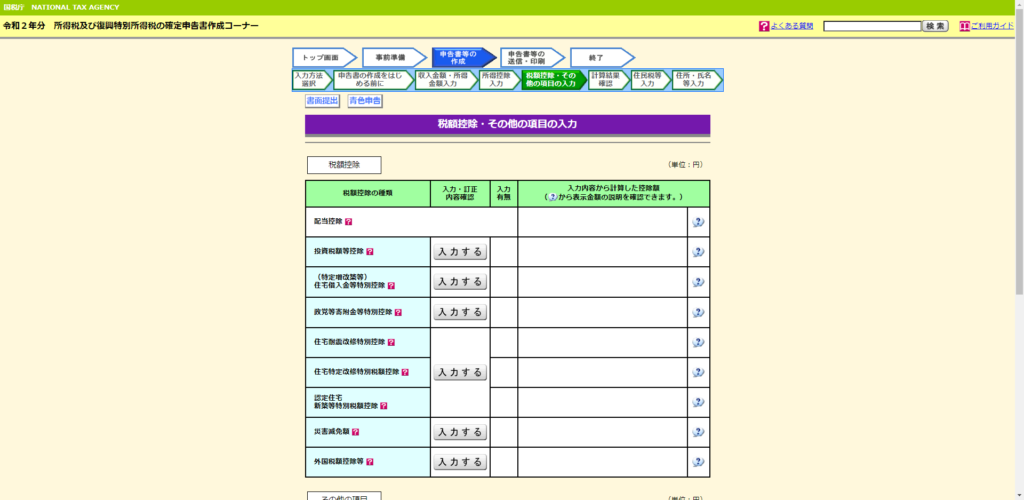
続いて税額控除を入力します。
該当する項目がある方のみ入力すればOKです。
ステップ13:
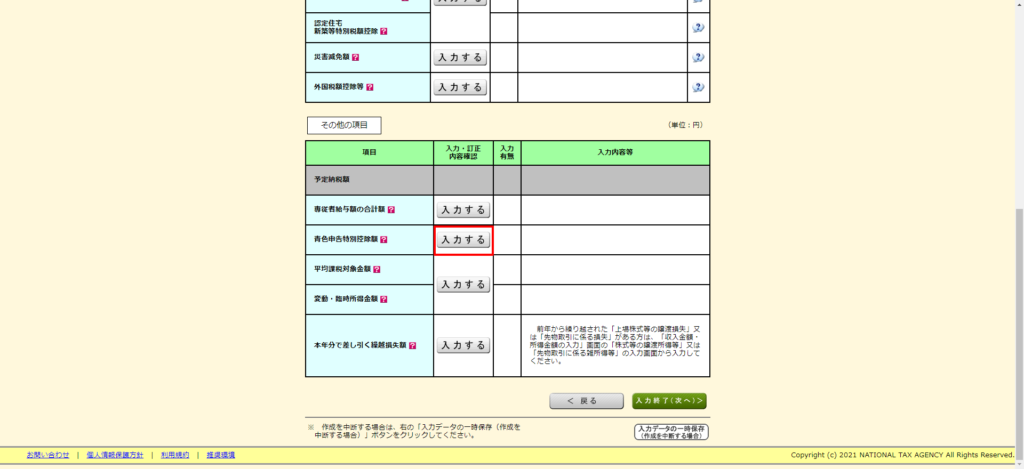
画面を下にスクロールして「青色申告特別控除額」をクリックします。
ステップ14:
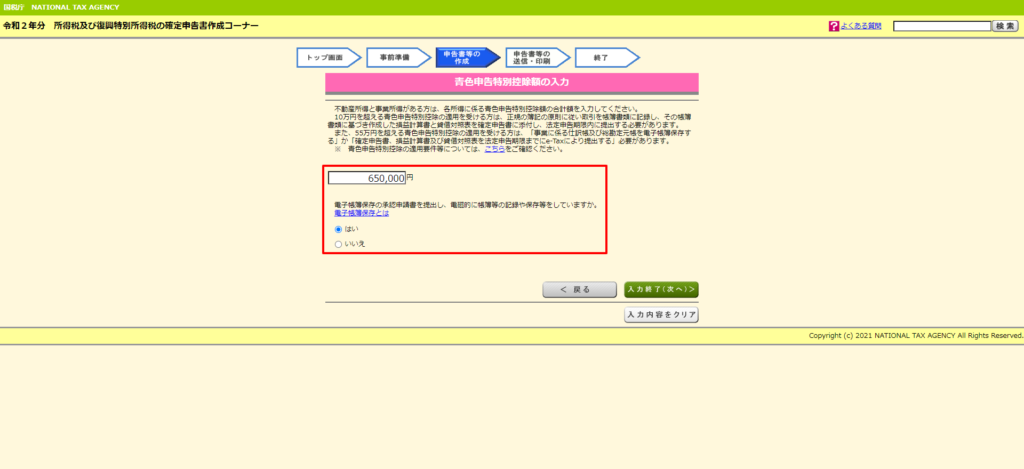
今回は、e-Taxで青色申告を行うことで65万円の青色申告特別控除を受けますので、テキストボックス内に「650,000」と入力します。また、質問項目は「はい」を選択します。
ステップ15:
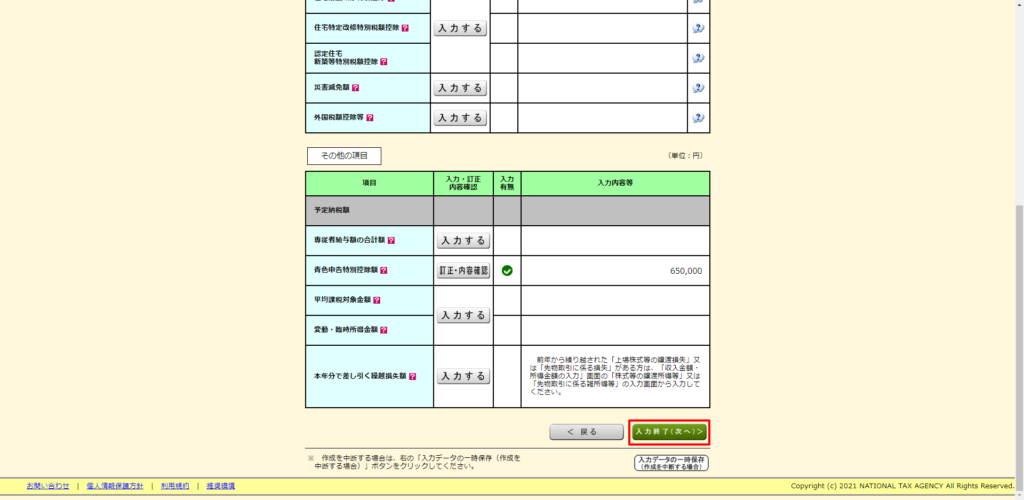
「入力終了(次へ)」をクリックします。
ステップ16:
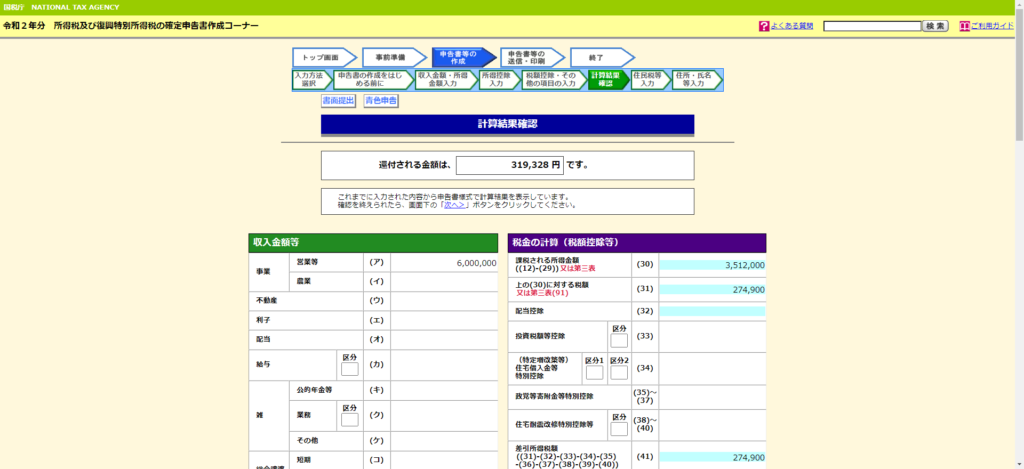
入力した内容をもとに今年の所得税額が計算されます。
源泉徴収などで税金を多く払いすぎていた場合は還付される金額が、納税が必要な場合は納税額が表示されます。内容を確認したら「次へ」をクリックします。
ステップ17:
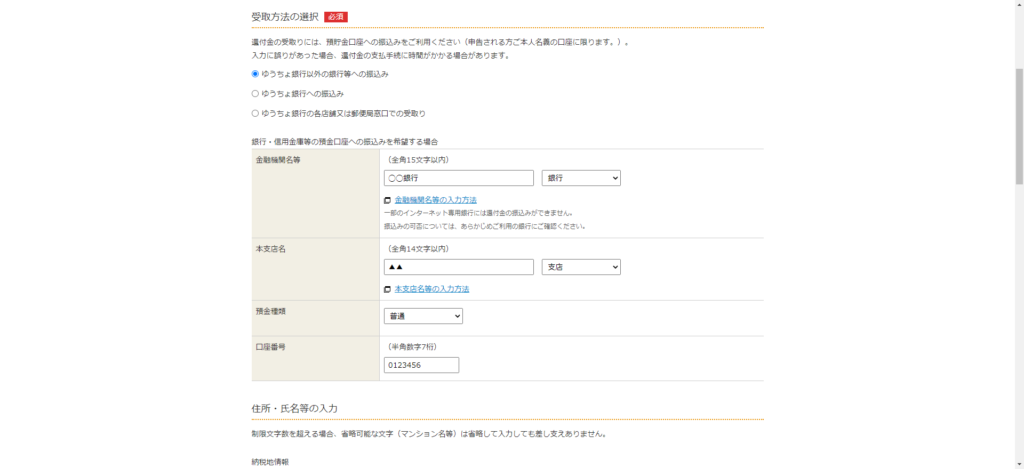
税金が還付される場合は、還付金を受け取る口座を指定します。
受け取りたい銀行口座の情報を入力してください。
ステップ18:
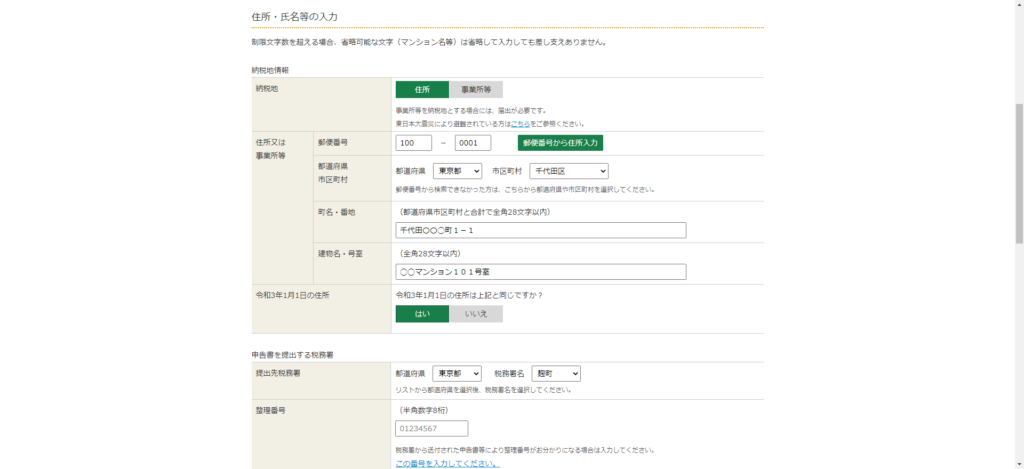
申請者の住所や確定申告書を提出する税務署の情報を入力します。
住所を入力すると自動的に確定申告書を提出する税務署が表示されますので、特別な場合を除いて気にする必要はありません。以上で確定申告書の入力は終了です。おつかれさまでした。
青色申告決算書を作成する
ステップ1:
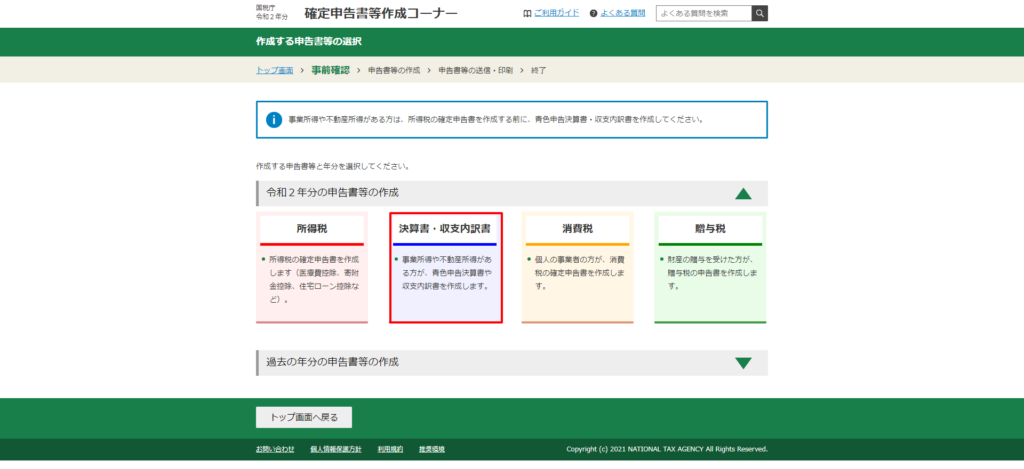
トップページに戻り、「申告書等を作成する」を作成するから「作成開始」をクリックします。作成する申告書は「決算書・収支内訳書」を選択します。
ステップ2:
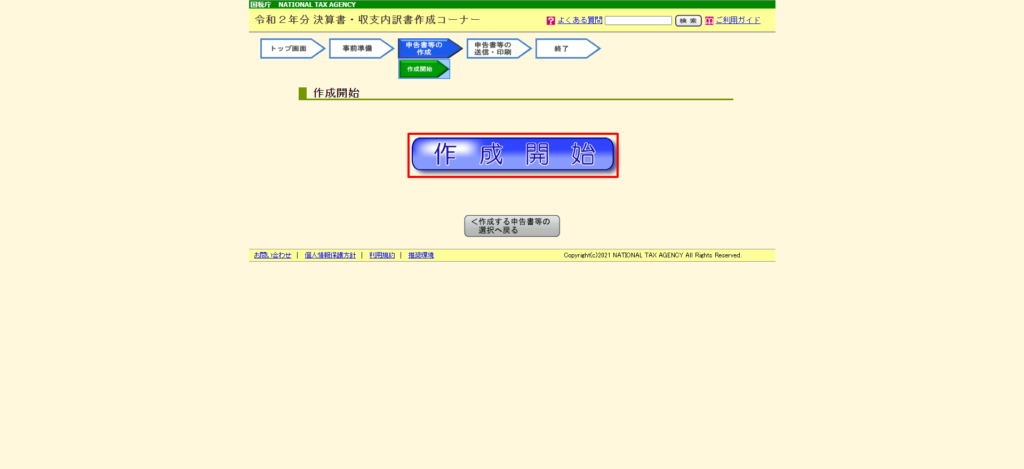
「作成開始」をクリックします。
ステップ3:
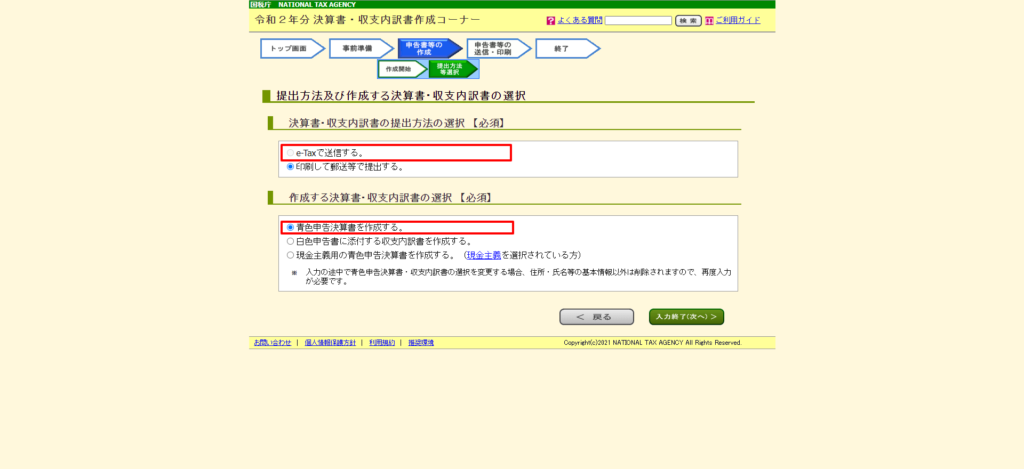
決算書の提出方法と、作成する決算書・収支内訳書をそれぞれ下記のように選択します。
- 決算書の提出方法 :e-Taxで送信する
- 作成する決算書・収支内訳書:青色申告決算書を作成する
ステップ4:
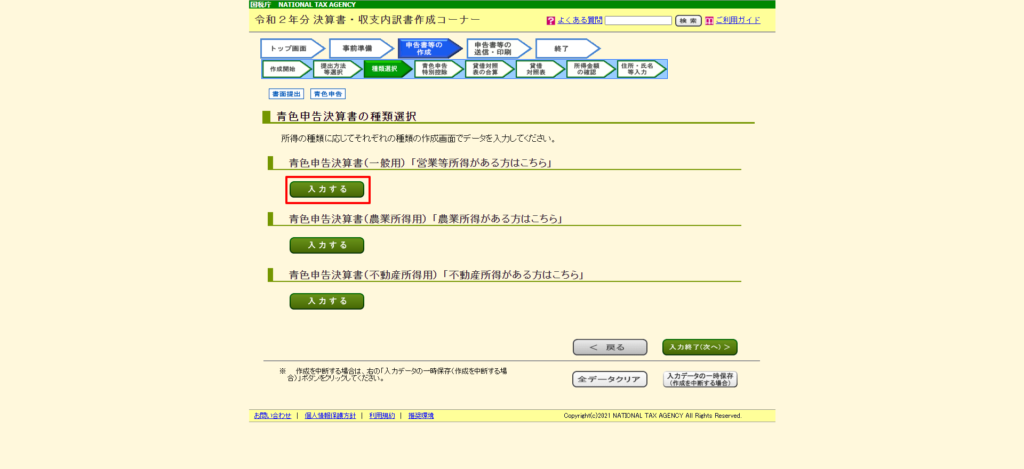
青色申告決算書の種類を選択します。
赤枠で囲われている「青色申告決算書(一般用)」をクリックします。
ステップ5:
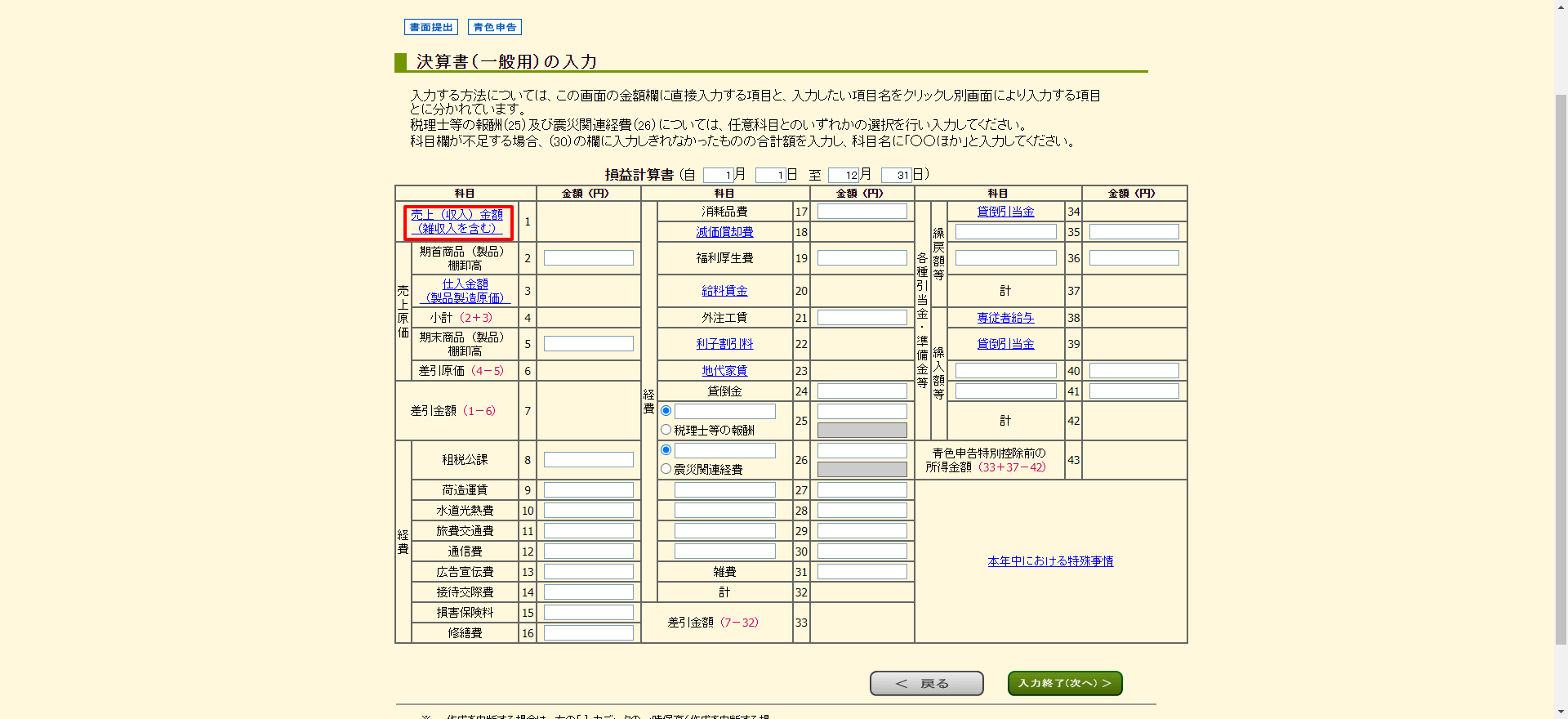
決算書の入力を開始します。
まず一番左上にある「売上(収入)金額」をクリックします。
ステップ6:
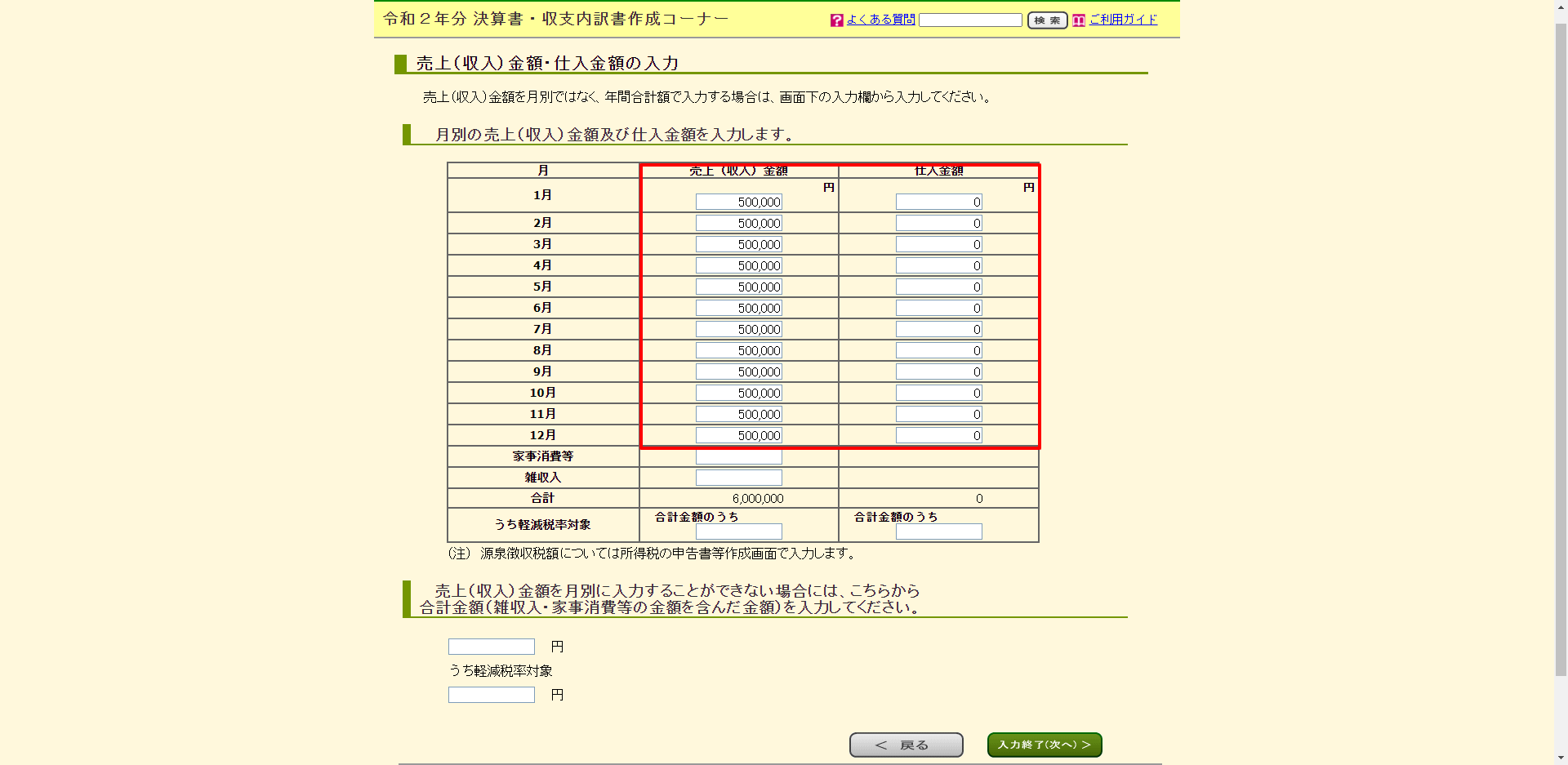
毎月の売上と仕入れ金額を入力します。
フリーランスエンジニアの場合、仕入れは基本的には発生しませんので仕入金額の欄は「0円」と入力すればOKです。
ステップ7:
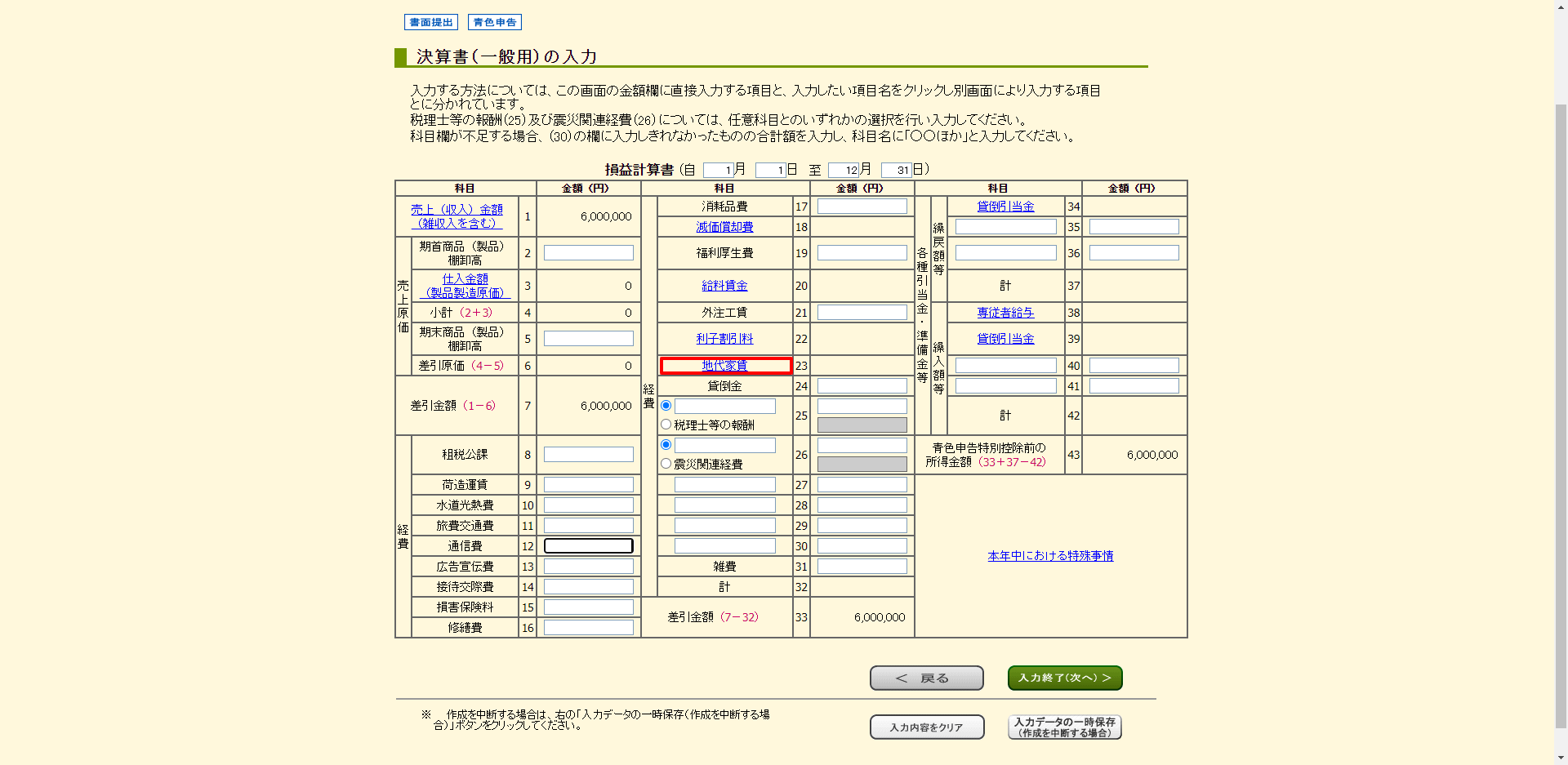
地代家賃を入力します。赤枠で囲ってある「地代家賃」をクリックします。
ステップ8:
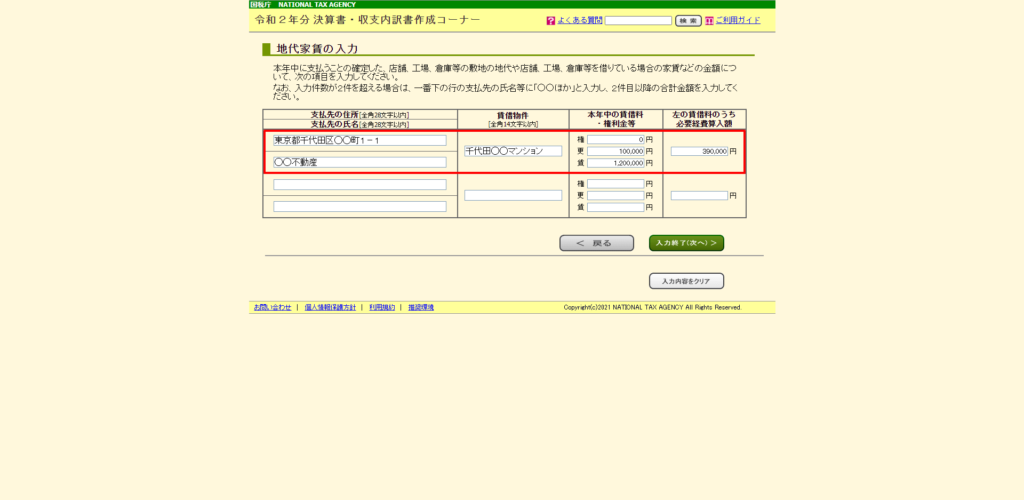
事務所を(自宅と兼用してい場合の含みます)借りている不動産会社の住所と会社名を記入します。また1年間に発生した家賃と更新料なども記入してください。自宅と事務所を兼用している場合は、家事按分を行い、家賃の一部を経費として申請することができます。家事按分については「フリーランスエンジニアが使える経費にはどんなものがあるの?家賃や食費から仕事に欠かせない書籍やPCの購入費まで具体例で一挙に解説!」で詳しく解説していますので参考にしてください。
ステップ9:
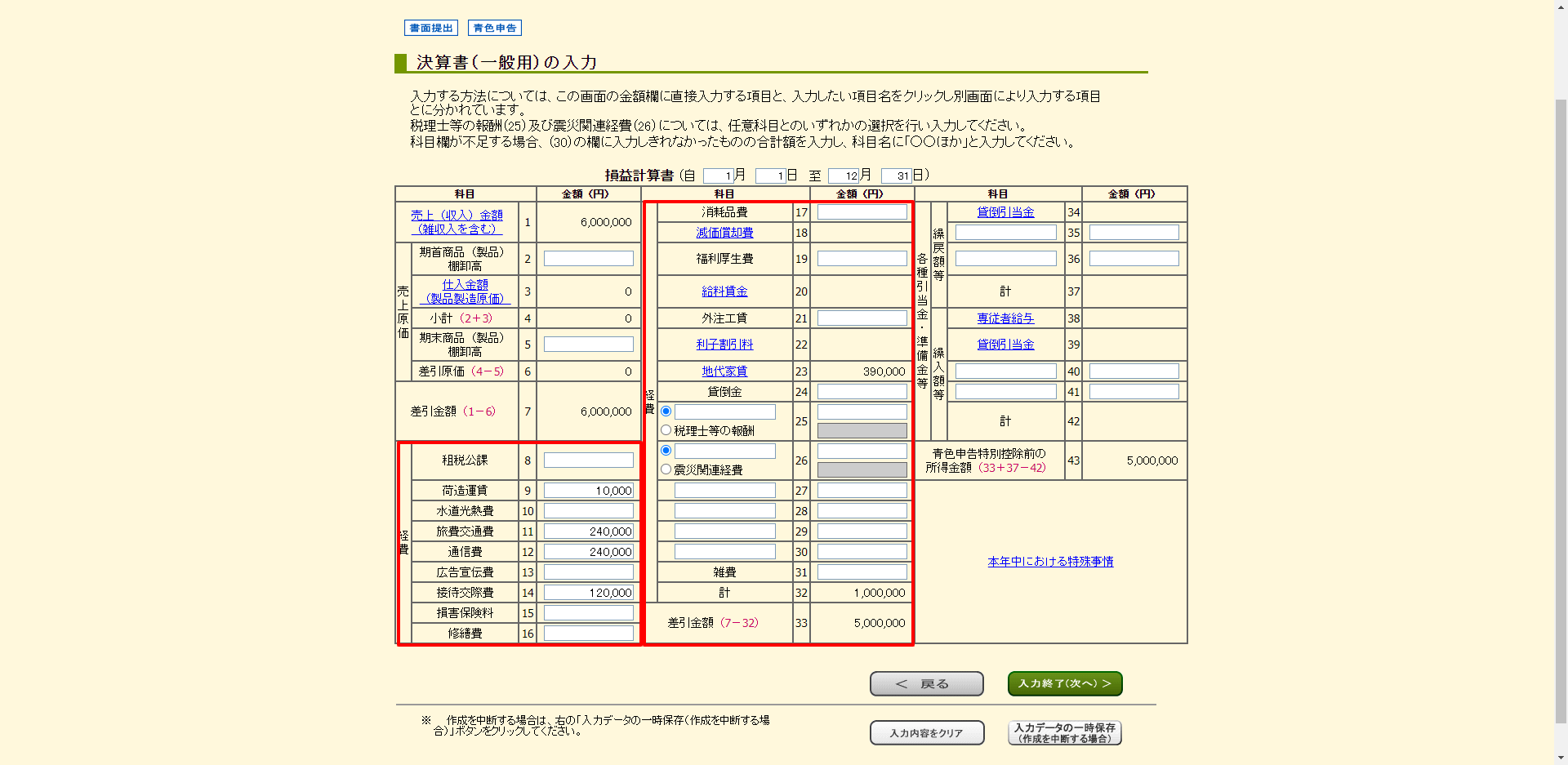
その他、申請できる経費がある場合はそれぞれの項目に記入していきます。
よく使われる経費としては、電車賃などの旅費交通費、携帯電話料金やネット接続費などの通信費、クライアントとの会食などに使う接待交際費などがあります。
ステップ10:
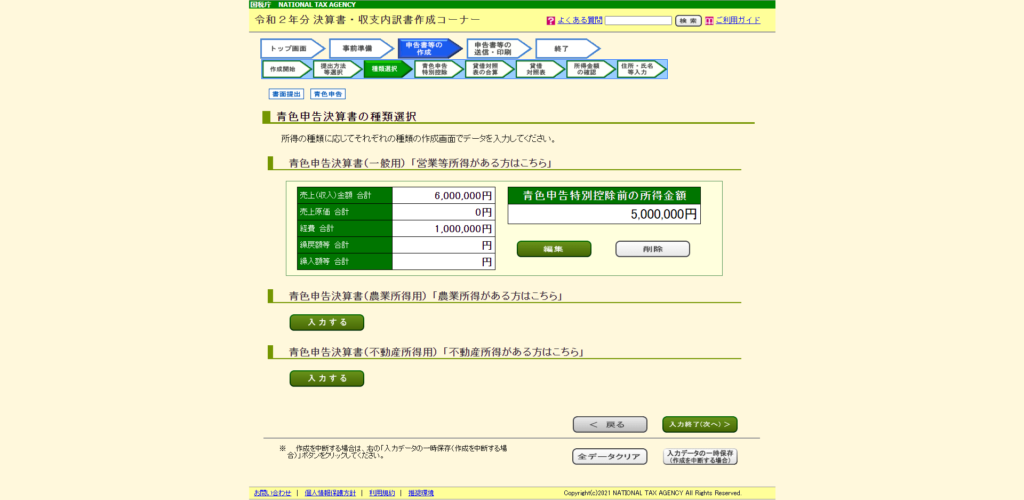
ここまで入力された項目に基づき、青色申告特別控除前の所得金額が計算されます。
確認をして問題なければ次へ進みます。
ステップ11:
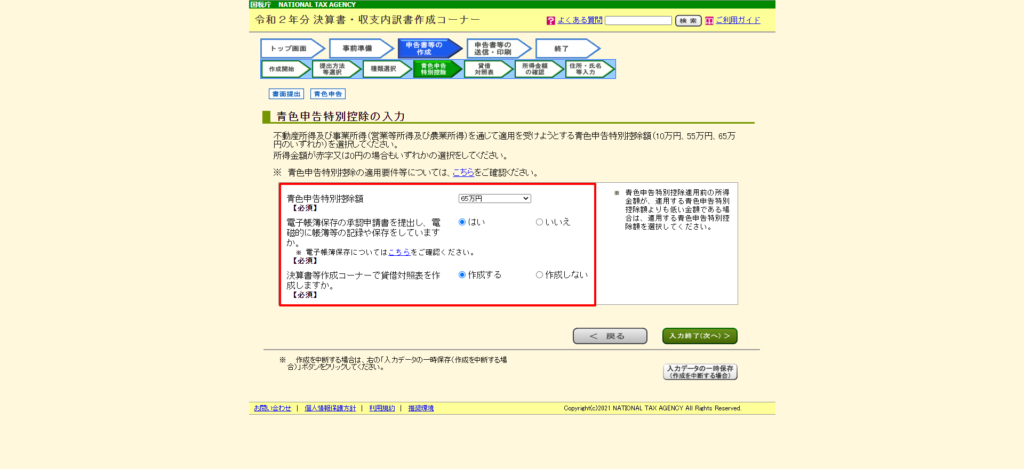
青色申告特別控除の金額や青色申告に伴い、必要となる帳簿の保存について入力します。また今回は決算書コーナー(e-Taxのサイト)で貸借対照表を作成していきますので、こちらは「作成する」を選択します。
ステップ12:
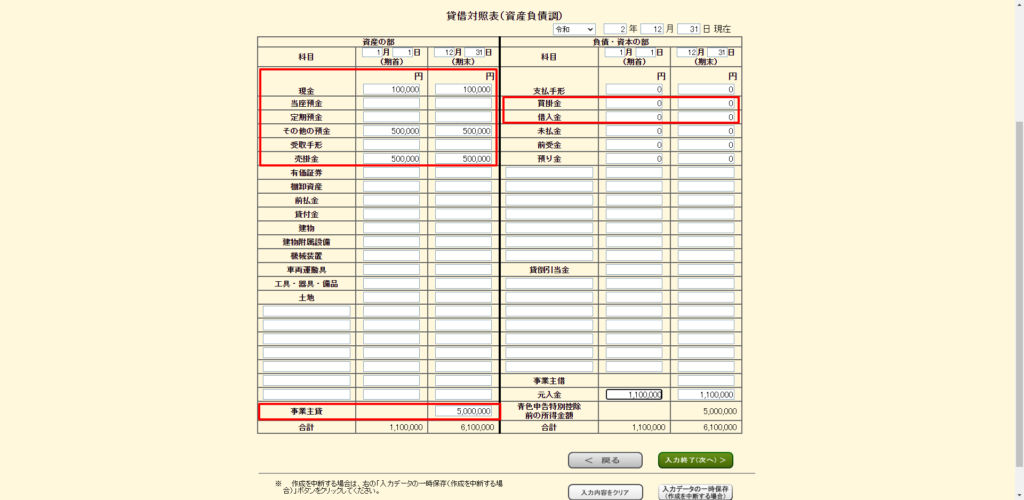
貸借対照表を記入します。フリーランスが主に使用する欄は赤枠で囲ってある部分です。
特に左下にある「事業主貸」はあなた自身が報酬として受け取る金額を入力します。
ステップ13:
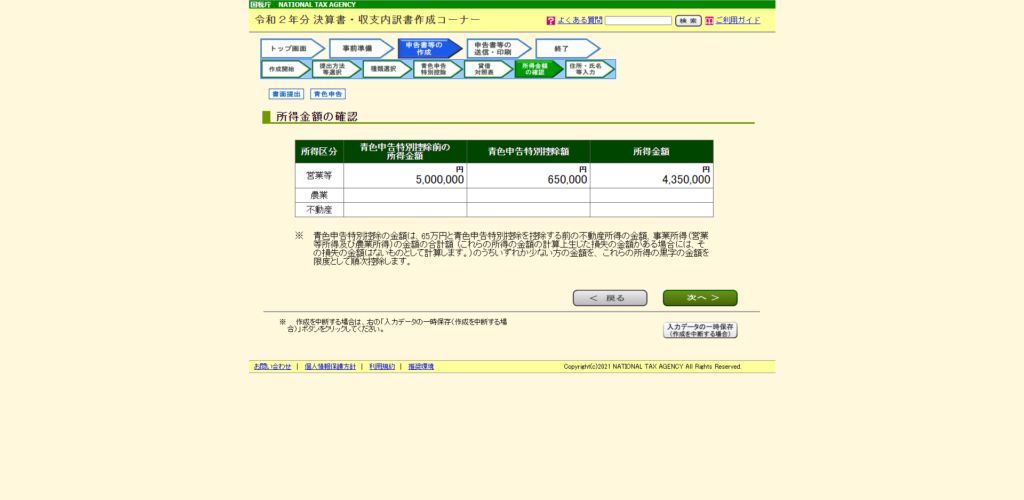
確認して次へ進みます。
ステップ14:
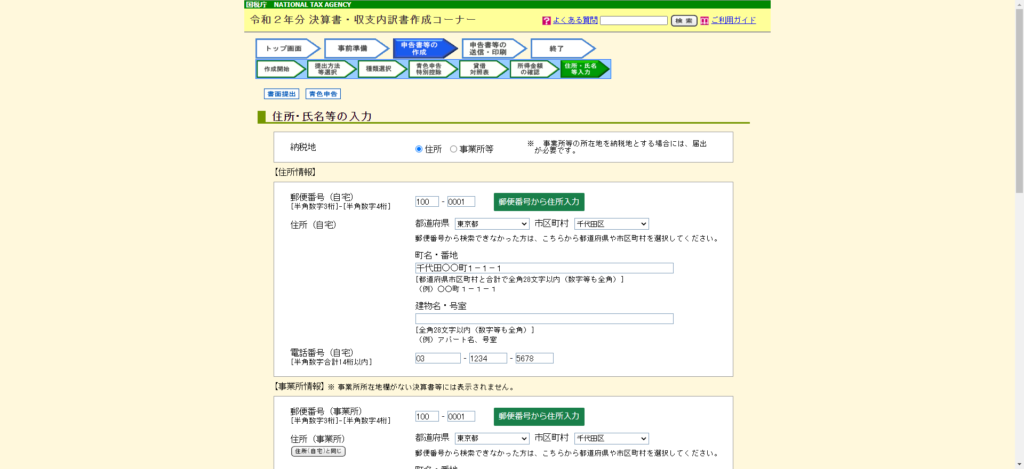
最後に申請者の情報を入力して青色申告決算書の作成は終了です。
おつかれさまでした。
青色申告を行うにはクラウド型会計ソフトがおすすめ
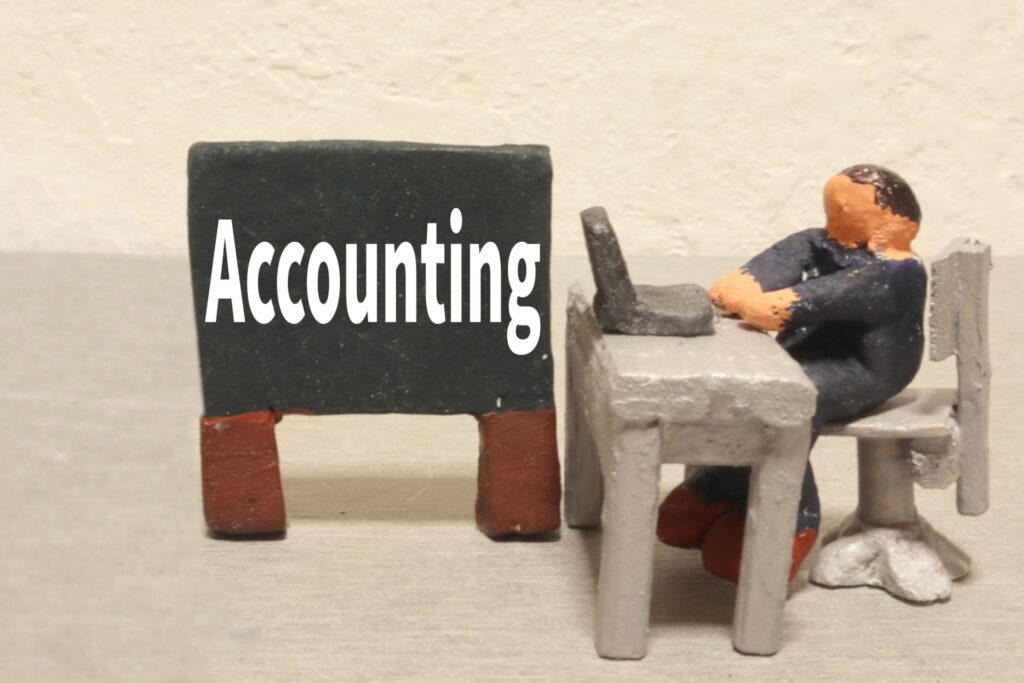
ここまでe-Taxを使用して青色申告で確定申告を行う手順について紹介してきました。申請だけでもかなり大変な印象を受けたのではないでしょうか? こちらに加えて様々な帳簿の作成などもあり、多忙なフリーランスエンジニアの方が毎年青色申告のために多くの時間を取られることになります。
そこで利用をおすすめしたいのが、クラウド型会計ソフトです。日々の帳簿付けから青色申告での確定申告にいたるまで簡単な質問に答えるだけで簡単に済ませることができます。フリーランスエンジニアとしての活動が本格化していくタイミングでぜひ導入を検討されてみてはいかがでしょうか?
・JoBeetおすすめのクラウド型会計ソフト
個人向けクラウド会計:freee会計
確定申告ソフトMoneyForwardクラウド
まとめ
今回は、フリーランスエンジニアの青色申告入門ガイドと称して、青色申告を行うメリットやその手順について見てきました。青色申告は面倒な手順や帳簿付けの代わりに、税制上の大きなメリットを受けられます。また日々の帳簿付けにより、ご自身が運営している事業がどんな状態にあるのかも把握しやすくなるなどの効果もありますので、ぜひ挑戦してみてください。